Düzeltme: Google Play Store Web Tarayıcı Uygulaması Yükleyin Hatası
Android kullanıcılarının Google Play Store uygulamasını açtıktan sonra karşılaştıkları "Bu içeriği görmek için bir web tarayıcısı yükleyin ve kurun." hatasını bu makalede çözüme ulaştırmaya çalışacağız.

Android kullanıcıları, Google Play Store uygulamasını çalıştırdıktan sonra "Bu içeriği görmek için bir web tarayıcısı yükleyin ve kurun." hatasıyla karşılaşarak uygulamaya olan erişimi kısıtlanmakta. Eğer sizde böyle bir sorunla karşılaşıyorsanız aşağıdaki önerileri gerçekleştirerek sorunun çözümüne ulaşabilirsiniz.
Google Play Store Web Tarayıcı Uygulaması Yükleyin Hatası Nedir?
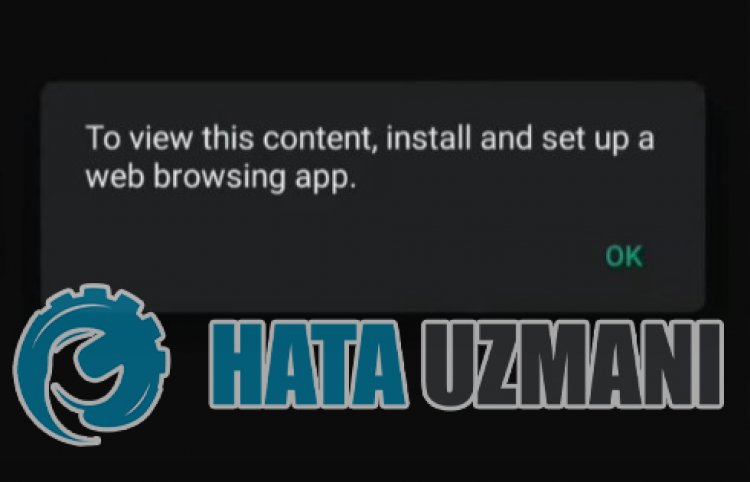
Karşılaşılan bu hata, cihazın güncel olmaması veya Google Play hizmetinde oluşan çeşitli önbellek sorunlarından dolayı gerçekleşebilmektedir. Elbette sadece bu sorundan dolayı değil, birçok sorundan dolayı böyle bir hatayla karşılaşabiliriz. Bunun için sizlere birkaç öneriden bahsederek sorunun çözümüne ulaştırmaya çalışacağız.
Google Play Store Web Tarayıcı Uygulaması Yükleyin Hatası Nasıl Düzeltilir?
Karşılaşılan bu hatayı düzeltmemiz için aşağıdaki önerileri gerçekleştirerek sorunun çözümüne ulaşabilirsiniz.
1-) Sistem Webview Uygulamasını Güncelleyin
Android WebView, Chrome tarafından desteklenen ve Android uygulamalarının web içeriğini görüntülemesine olanak sağlayan bir sistem bileşenidir. Eğer güncel olmazsa çeşitli hatalarla karşılaşabiliriz.
- Herhangi bir tarayıcıyı çalıştırın.
- Arama ekranına "Android System WebView Latest" yazarak en baştaki siteye ulaşalım.
- Ardından en güncel sürümünü apk olarak indirelim ve yükleme işlemini gerçekleştirelim.
Bu işlemden sonra cihazınızı yeniden başlatarak uygulamaya giriş yapmayı deneyin. Eğer Android Sistem WebView güncelse veya bu işlem çözüme ulaştırmadıysa ikinci önerimize geçelim.
2-) Google Play Store Önbelleğini Temzileyin
Google Play Store uygulamasının geçici önbelleğinde oluşan hasar veya çeşitli sorunlar bu gibi hatalarla karşılaşmamıza neden olabilir. Bunun için Google Play Store uygulamasının önbellek ve verilerini temizleyerek sorunu ortadan kaldırabiliriz.
- Ayarlar menüsüne ulaşın.
- Açılan menü içerisinde bulunan "Uygulamalar" seçeneğine tıklayın.
- Bu işlemden sonra "Google Play Store" uygulamasını seçin ve "Depolama" seçeneğine tıklayın.
- Açılan ekranda verileri ve önbelleği temizleyin.
Bu işlemden sonra sorunun devam edip etmediğini kontrol edin.
3-) Google Play Hizmetleri Önbelleğini Temzileyin
Google Play Hizmet uygulamasının geçici önbelleğinde oluşan hasar veya çeşitli sorunlar bu gibi hatalarla karşılaşmamıza neden olabilir. Bunun için Google Play Store uygulamasının önbellek ve verilerini temizleyerek sorunu ortadan kaldırabiliriz.
- Ayarlar menüsüne ulaşın.
- Açılan menü içerisinde bulunan "Uygulamalar" seçeneğine tıklayın.
- Bu işlemden sonra "Google Play Hizmetleri" uygulamasını seçin ve "Depolama" seçeneğine tıklayın.
- Açılan ekranda verileri ve önbelleği temizleyin.
Bu işlemden sonra sorunun devam edip etmediğini kontrol edin.
4-) Cihazı Yeniden Başlatın
Telefonunuzda yine aynı şekilde geçici önbellek dosyalarını saklayarak verilerinizi arka planda saklamaktadır. Eğer bu geçici dosyalarda herhangi bir sorun gerçekleşirse birçok sorunla karşılaşabilirsiniz. Cihazın geçici önbelleğini temizlememiz içinse yapmamız gereken şey yeniden başlatmaktır. Bunun için cihazınızı yeniden başlatarak sorunun devam edip etmediğini kontrol edebilirsiniz.
5-) Cihaz Sürümünü Güncelleyin
Eğer cihazınız en son sürüme güncellenmediyse birçok sorunla karşılaşabilirsiniz. Bunun neden bazı uygulamaların kullanılan cihazların en son sürüm olmasını istemektedir. Bu nedenle eğer cihazınız en son sürüme sahip değilse ve yeni güncellemelere açıksa yeni bir güncelleme isteğini gerçekleştirerek cihazınızın sürümünü yükseltin. Yeniliklere açık olmak istiyorsanız bu öneriyi gerçekleştirmenizi öneririm.
Evet arkadaşlar sorunumuzu bu başlık altında çözmüş olduk. Eğer sorununuz devam ediyorsa açtığımız FORUM platformumuza girerek karşılaştığınız hataları sorabilirsiniz.
![YouTube Sunucuda Bir Sorun Oluştu [400] Hatası Nasıl Düzeltilir?](https://www.hatauzmani.com/uploads/images/202403/image_380x226_65f1745c66570.jpg)


















